Rain 2 멀티플레이어가 작동하지 않는 위험을 해결하는 8가지 방법
게시 됨: 2021-10-16
Risk of Rain 2는 2019년 3월 출시 이후 스파크 리뷰와 피드백을 받은 멀티플레이어 게임입니다. 오늘날 시장에서 사용할 수 있는 슈팅 게임이 너무 많기 때문에 이 게임은 독특하고 다양한 청중을 끌어들였습니다. 그러나 Risk of Rain 2 Multiplayer가 작동하지 않는 문제가 종종 짜증난다고 보고한 사용자는 거의 없습니다. 반면 다른 사람들은 문제 없이 멀티플레이어 모드에서 게임을 즐깁니다. 그러나 게임이 호스트와의 연결이 끊어져 자주 충돌한다는 보고도 있었습니다. 그래서 오늘 Windows 10에서 Risk of Rain 2 Multiplayer가 시작되지 않는 문제를 해결하는 데 도움을 드리겠습니다.

내용물
- Rain 2 멀티 플레이가 작동하지 않는 위험 문제를 해결하는 방법
- 방법 1: Windows 10 PC 다시 시작
- 방법 2: Risk of Rain 2를 관리자로 실행
- 방법 3: 게임 파일 무결성 확인(Steam만 해당)
- 방법 4: Windows Defender 방화벽에 게임 예외 추가
- 방법 5: Windows Defender 방화벽 비활성화(권장하지 않음)
- 방법 6: 타사 바이러스 백신 비활성화/제거
- 방법 7: 포트 포워딩
- 방법 8: Windows 업데이트
- 관련 문제
Rain 2 멀티 플레이가 작동하지 않는 위험 문제를 해결하는 방법
다음과 같은 여러 가지 이유로 Risk of Rain 2 멀티플레이어가 시작되지 않는 문제가 발생합니다.
- 방화벽 문제 – Windows Defender 방화벽 또는 타사 바이러스 백신이 Risk of Rain 2를 차단하는 경우 그 안에 있는 몇 가지 기능에 액세스하지 못할 수 있습니다. 따라서 해당 문제가 발생합니다.
- 손상된 로컬 파일 – 손상된 게임 파일 및 데이터로 인해 이 문제가 발생할 수 있습니다.
- 차단된 게임 포트 – 사용하는 라우터가 게임에서 다른 목적으로 사용하는 것과 동일한 포트를 할당한 경우 해당 문제가 발생합니다.
- 관리자 권한 – Steam을 관리자로 실행하지 않는 경우 Risk of Rain 2가 작동하지 않는 문제에 직면할 수 있습니다. 또한 게임을 실행할 때마다 steam_appid.txt 파일이 삭제되지 않도록 하십시오.
예비 점검
문제 해결을 시작하기 전에
- 좋은 속도의 인터넷 연결을 확인하십시오.
- 게임이 제대로 작동하려면 최소 시스템 요구 사항을 확인하세요.
- 관리자로 로그인 한 후 게임을 실행합니다.
방법 1: Windows 10 PC 다시 시작
이 방법은 너무 단순해 보이지만 기능적으로는 충분합니다.
1. Risk of Rain 2 를 종료 하고 작업 관리자 에서 다른 유사한 프로그램을 모두 닫습니다.
2. Windows 키 를 눌러 시작 메뉴 로 이동합니다 .
3. 이제 전원 아이콘을 선택합니다.
4. 절전 , 종료 및 다시 시작 과 같은 여러 옵션이 표시됩니다. 여기에서 그림과 같이 다시 시작 을 클릭합니다.
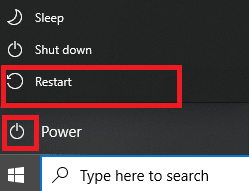
5. 재시작 후 게임을 실행합니다. 지금 문제가 해결되었는지 확인하십시오.
방법 2: Risk of Rain 2를 관리자로 실행
게임을 포함한 모든 앱의 모든 파일과 서비스에 액세스하려면 관리자 권한이 필요합니다. 필요한 관리 권한이 없으면 Risk of Rain 2가 시작되지 않는 문제가 발생할 수 있습니다. 따라서 아래와 같이 관리자 권한으로 게임을 실행하십시오.
1. Risk of Rain 2 바로가기를 마우스 오른쪽 버튼으로 클릭합니다.
2. 이제 그림과 같이 속성 을 클릭합니다.
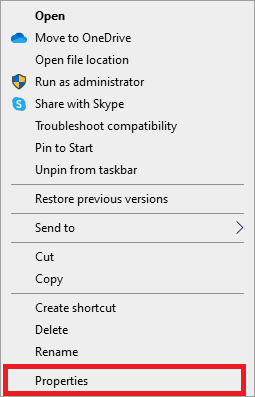
3. 여기에서 호환성 탭으로 전환합니다.
4. 이제 그림과 같이 이 프로그램을 관리자로 실행 옆의 확인란을 선택합니다.
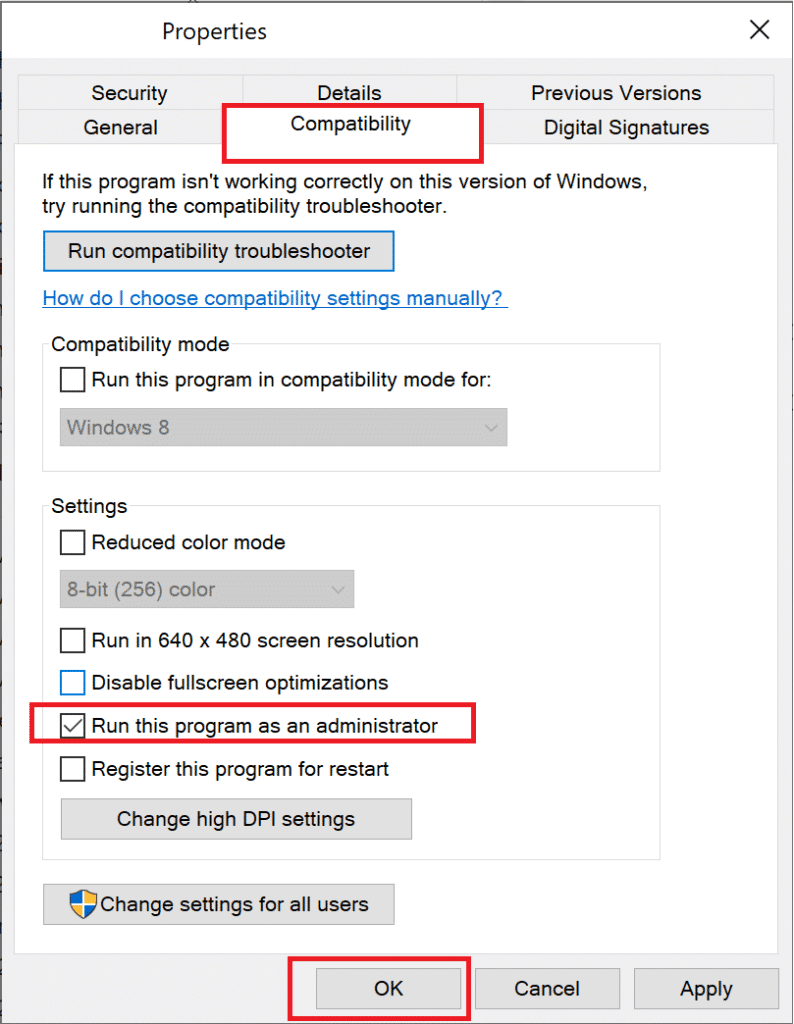
5. 마지막으로 적용 > 확인 을 클릭하여 이러한 변경 사항을 저장합니다.
또한 읽기: Windows 시스템에서 사용자 계정 제어를 활성화하는 방법
방법 3: 게임 파일 무결성 확인(Steam만 해당)
이 방법은 Steam 게임과 관련된 모든 문제에 대한 간단한 수정이며 대부분의 사용자에게 효과가 있습니다. 이 과정에서 시스템의 파일이 Steam 서버의 파일과 비교됩니다. 그리고 발견된 차이점은 파일을 수리하거나 교체함으로써 수정될 것입니다. Steam에서 이 놀라운 기능을 사용하는 것이 좋습니다. 따라서 게임 파일의 무결성을 확인하려면 Steam에서 게임 파일의 무결성을 확인하는 방법에 대한 가이드를 읽으십시오.
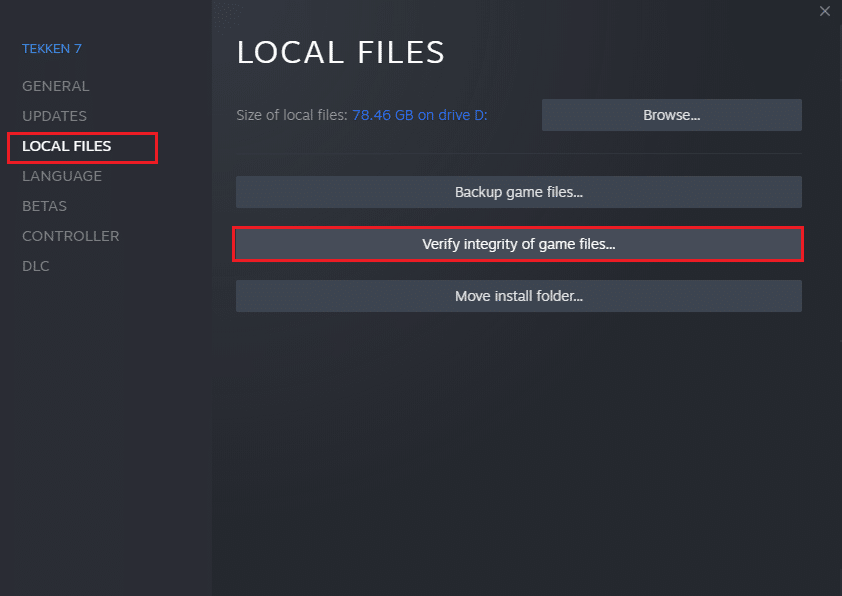
방법 4: Windows Defender 방화벽 에 게임 예외 추가
Windows 방화벽은 유해한 정보를 검색 및 차단할 때 시스템에서 필터 역할을 합니다. 그러나 때로는 신뢰할 수 있는 프로그램도 방화벽에 의해 차단됩니다. 따라서 이러한 경우 프로그램의 예외를 추가하십시오.
1. Windows 키 를 누르고 제어판을 입력한 다음 Enter 키를 눌러 실행합니다.
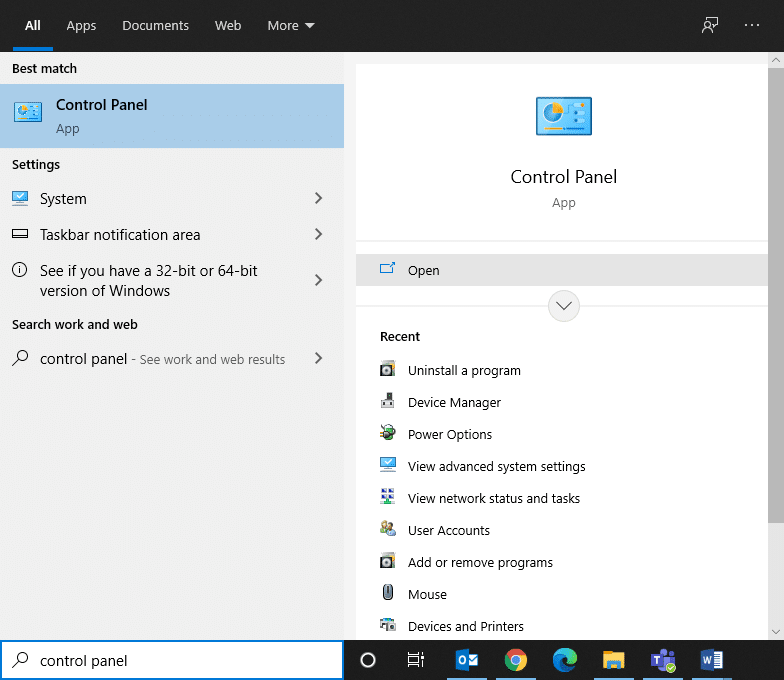
2. 여기에서 보기 기준 > 큰 아이콘 을 설정하고 그림과 같이 Windows Defender 방화벽 을 클릭합니다.
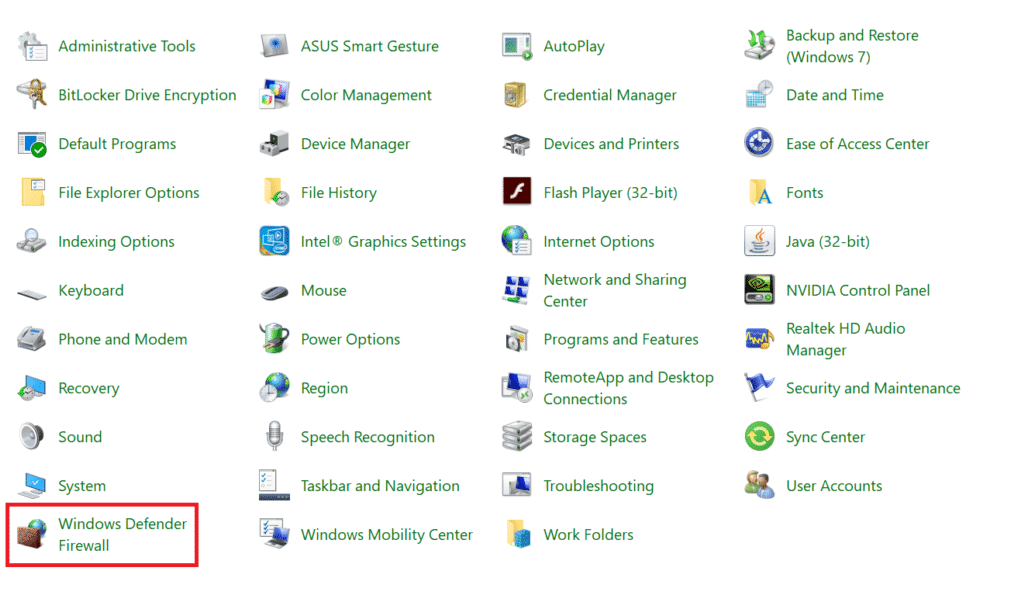
3. 그런 다음 아래 그림과 같이 Windows Defender 방화벽을 통해 앱 또는 기능 허용 을 클릭합니다.
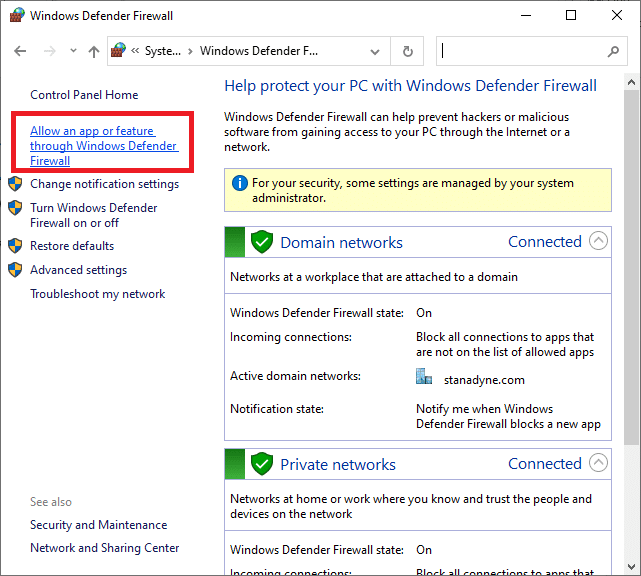
4. 그런 다음 설정 변경 을 클릭합니다. Risk of Rain 2 에 해당하는 Domain , Private & Public 상자를 선택하여 방화벽을 통과하도록 허용합니다.
참고: 다른 앱 허용… 을 사용하여 목록에 표시되지 않는 특정 앱을 찾아보십시오.
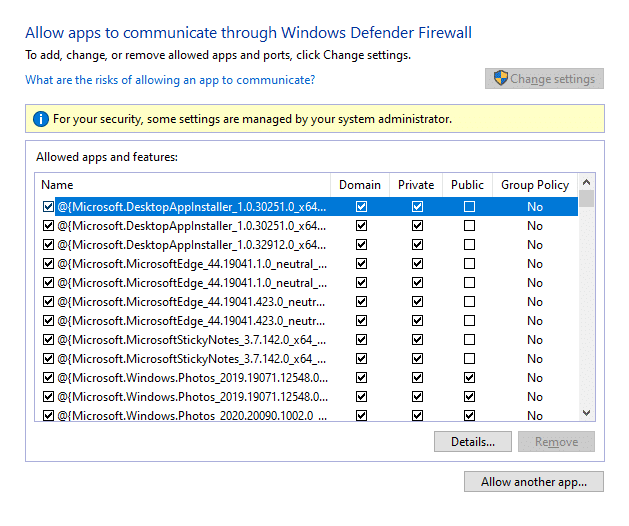
5. 마지막으로 확인 을 클릭합니다.
방법 5: Windows Defender 방화벽 비활성화(권장하지 않음)
위의 방법이 작동하지 않으면 방화벽을 비활성화하여 Windows 10 문제에서 Rain 2 Multiplayer가 실행되지 않는 위험을 수정하십시오.
참고: 방화벽을 비활성화하면 시스템이 맬웨어 또는 바이러스 공격에 더 취약해집니다. 따라서 그렇게하기로 선택한 경우 해당 게임을 마친 직후에 활성화하십시오.
1. 위에서 언급한 대로 제어판 > Windows Defender 방화벽 으로 이동합니다.
2. 강조 표시된 대로 왼쪽 창에서 Windows Defender 방화벽 켜기 또는 끄기 옵션을 선택합니다.

3. 여기에서 사용 가능한 각 네트워크 설정(예: 도메인 , 공용 및 개인 )에 대해 Windows Defender 방화벽 끄기(권장하지 않음) 옵션을 선택합니다.
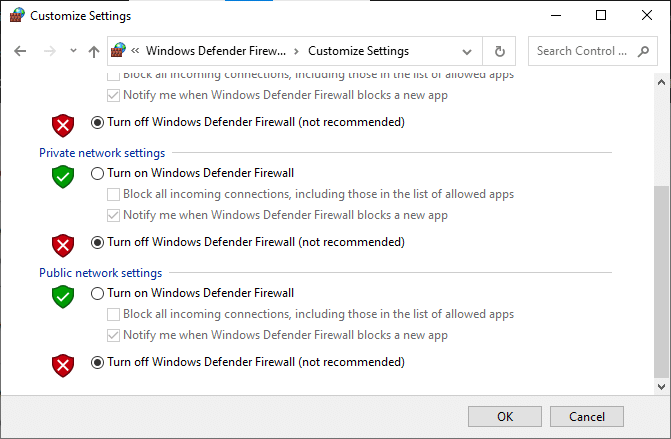
4. PC 를 재부팅 합니다. 이제 Risk of Rain 2 멀티플레이어가 작동하지 않는 문제가 해결되었는지 확인하세요.
또한 읽기: Steam 응용 프로그램 로드 오류 3:0000065432 수정
방법 6: 타사 바이러스 백신 비활성화/제거
경우에 따라 타사 바이러스 백신 소프트웨어가 프로그램이 열리지 않도록 하여 게임이 서버와 연결되지 않도록 합니다. 따라서 동일한 문제를 해결하려면 컴퓨터에 설치된 바이러스 백신 프로그램을 일시적으로 비활성화하거나 제거할 수 있습니다.

참고: 여기에서는 Avast Free Antivirus 의 단계를 예로 보여 주었습니다. 그러한 다른 응용 프로그램에 대해서도 유사한 단계를 따르십시오.
방법 6A: Avast Antivirus 비활성화
1. 작업 표시줄 에서 Avast Antivirus 아이콘을 마우스 오른쪽 버튼으로 클릭합니다.
2. 이제 그림과 같이 Avast shields control 를 선택합니다.
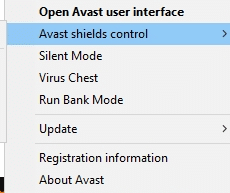
3. 다음 옵션 중 하나를 선택합니다.
- 10분 동안 비활성화
- 1시간 동안 비활성화
- 컴퓨터가 다시 시작될 때까지 비활성화
- 영구적으로 비활성화
방법 6B: Avast Antivirus 제거
1. 제어판 을 시작하고 강조 표시된 대로 프로그램 섹션에서 프로그램 제거 를 클릭합니다.
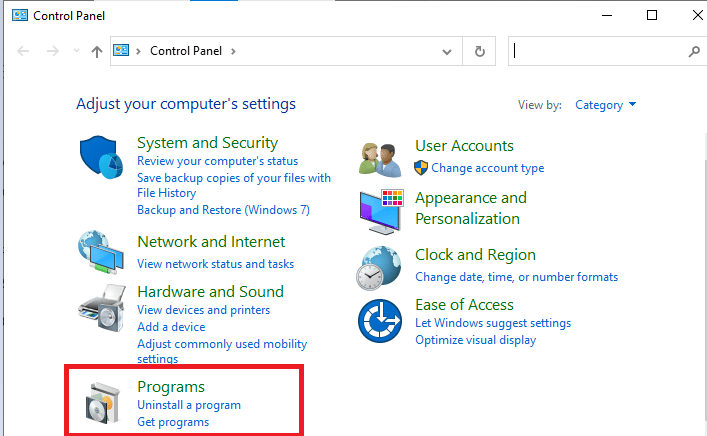
2. 여기에서 Avast Free Antivirus 를 마우스 오른쪽 버튼으로 클릭한 다음 아래 그림과 같이 제거 를 클릭합니다.
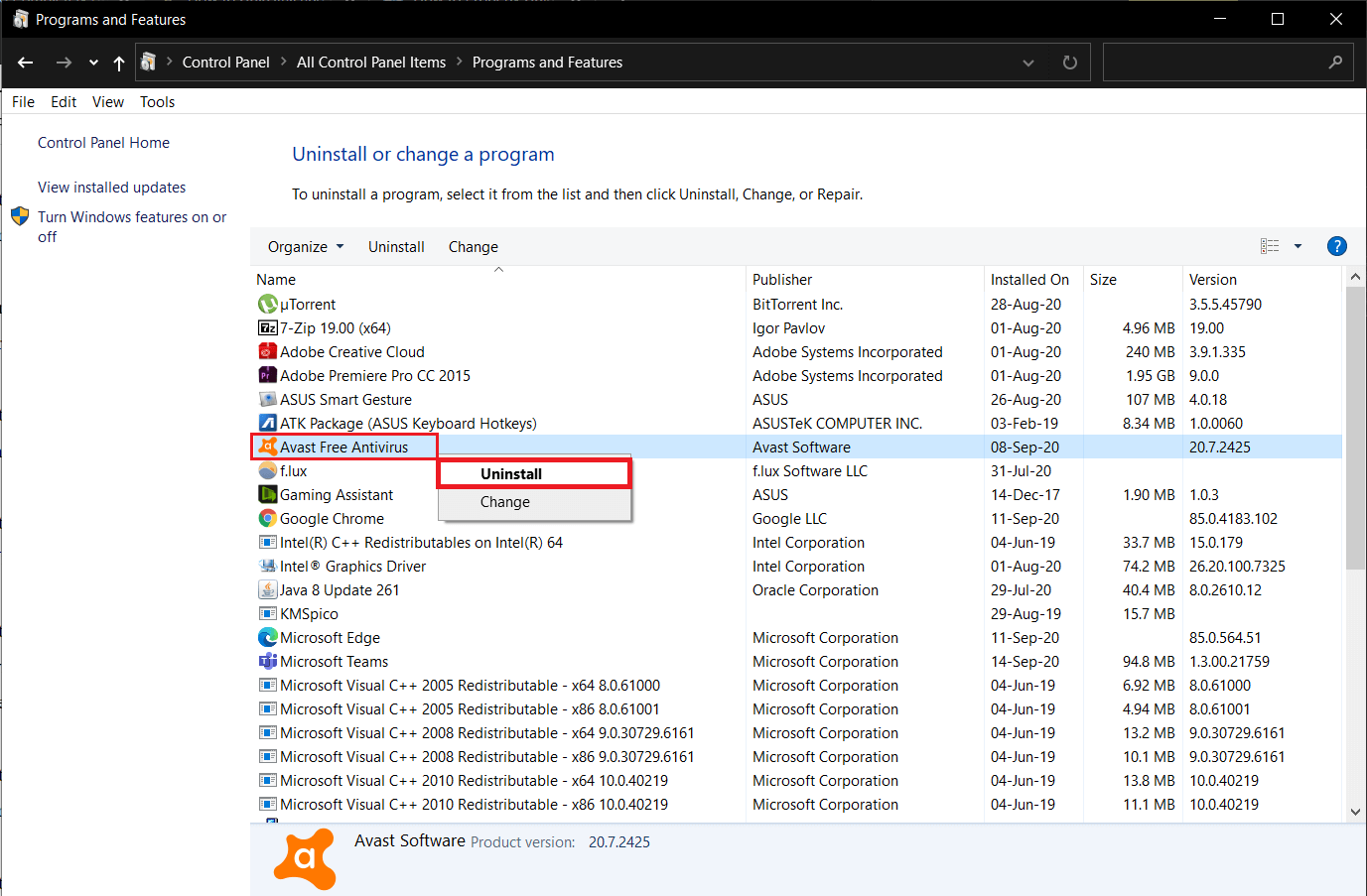
방법 7: 포트 포워딩
이 기사의 시작 부분에서 언급했듯이 라우터가 게임 포트를 차단하면 Rain 2 Multiplayer가 작동하지 않는 위험 문제에 직면할 수 있습니다. 그러나 이러한 포트를 전달하여 동일하게 수정할 수 있습니다.
1. Windows 키를 누르고 cmd 를 입력합니다. 관리자 권한으로 실행을 클릭하여 명령 프롬프트 를 시작합니다.
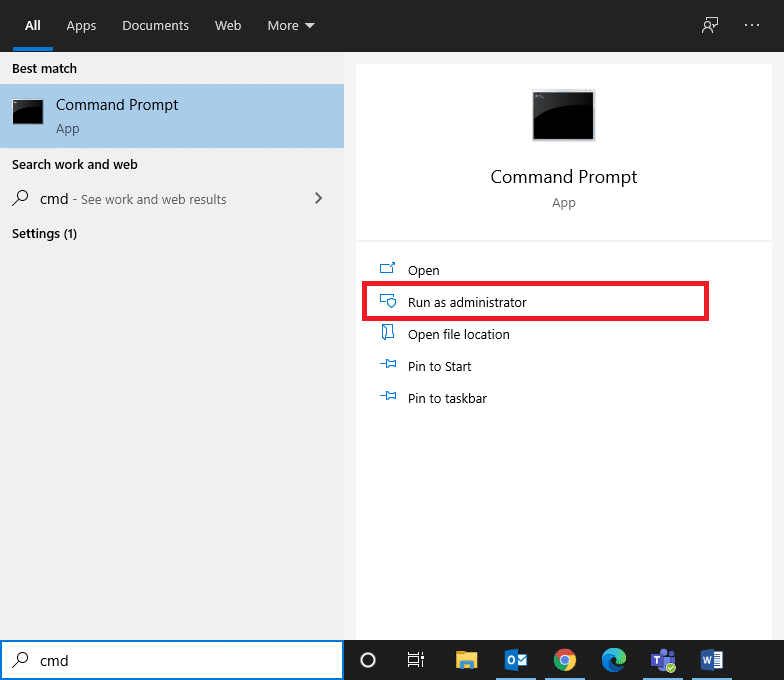
2. 이제 그림과 같이 ipconfig /all 을 입력하고 Enter 키를 누릅니다.
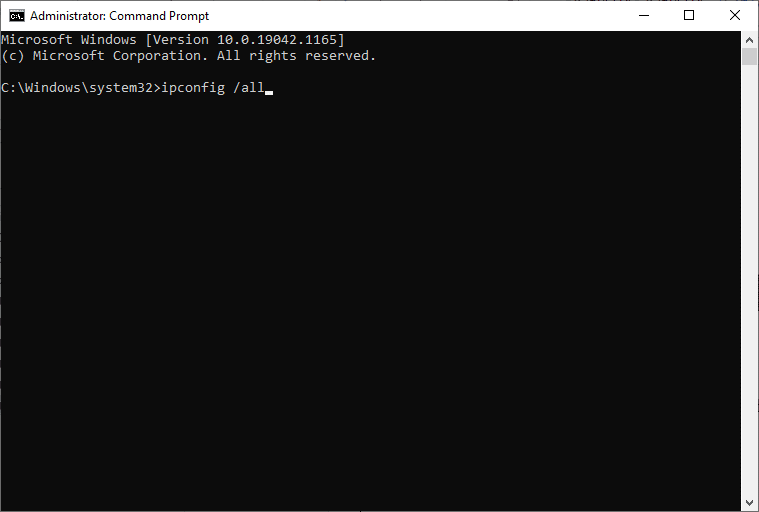
3. 기본 게이트웨이 , 서브넷 마스크 , MAC 및 DNS 값을 기록해 둡니다.
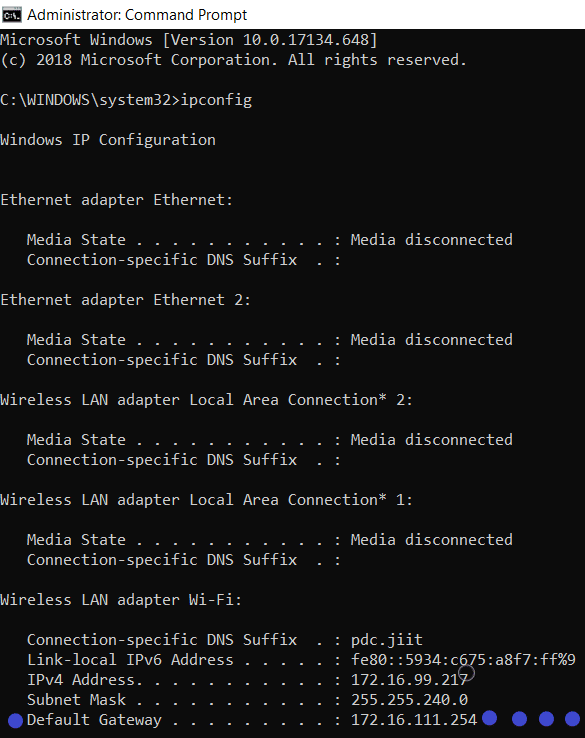
4. 실행 대화 상자를 열려면 Windows + R 키를 누릅니다.
5. ncpa.cpl을 입력 하고 확인 을 클릭합니다.
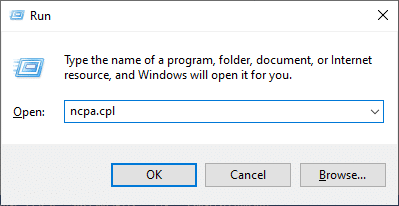
6. 네트워크 연결 을 마우스 오른쪽 버튼으로 클릭하고 강조 표시된 대로 속성 을 클릭합니다.
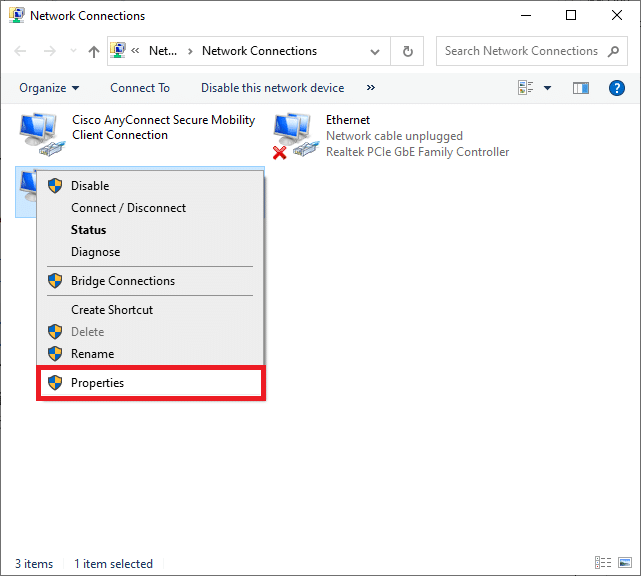
7. 여기에서 인터넷 프로토콜 버전 4(TCP/IPv4) 를 선택하고 속성을 클릭합니다.
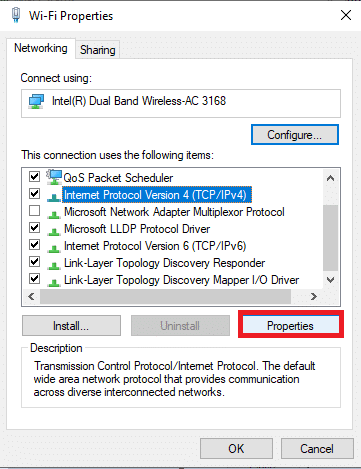
8. 다음 DNS 서버 주소 사용 아이콘을 선택합니다.
9. 그런 다음 아래에 주어진 값을 입력합니다.
선호하는 DNS 서버: 8.8.8.8 대체 DNS 서버: 8.8.4.4
10. 그런 다음 종료 시 설정 확인 옵션을 선택하고 확인 을 클릭합니다.
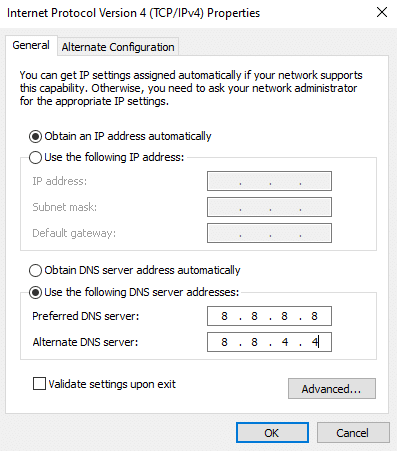
11. 웹 브라우저 를 실행하고 IP 주소 를 입력 하여 라우터 설정을 엽니다.
12. 로그인 자격 증명을 입력합니다.
13. 기본 구성 에서 수동 할당 활성화 로 이동하고 예를 클릭합니다.
14. 이제 DCHP 설정에서 Mac 주소와 IP 주소 , DNS 서버 를 입력하고 저장 을 클릭합니다.
15. 포트 포워딩 을 클릭하고 시작 및 종료 필드 아래에 열려는 다음 포트 범위를 입력합니다.
TCP: 27015-27030, 27036-27037 UDP: 4380, 27000-27031, 27036
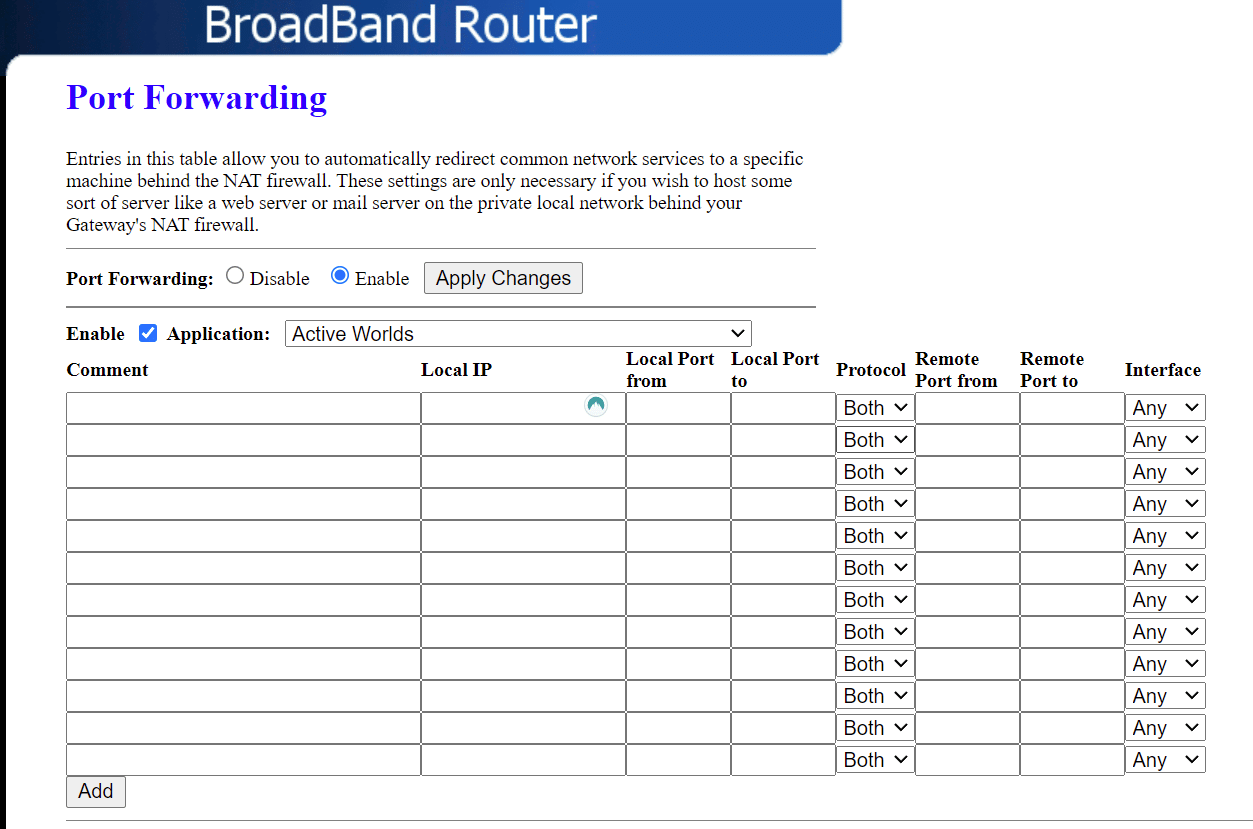
16. 이제 생성한 고정 IP 주소 를 입력하고 활성화 옵션을 선택합니다.
17. 마지막으로 저장 또는 적용 버튼을 클릭하여 변경 사항을 저장합니다.
18. 라우터와 PC를 다시 시작 합니다. 지금 문제가 해결되었는지 확인하십시오.
또한 읽기: 수정 S/MIME 컨트롤을 사용할 수 없기 때문에 콘텐츠를 표시할 수 없습니다.
방법 8: Windows 업데이트
Microsoft는 시스템의 버그를 수정하기 위해 주기적으로 업데이트를 릴리스합니다. 따라서 새 업데이트를 설치하면 Risk of Rain 2 Multiplayer가 시작되지 않는 문제를 해결하는 데 도움이 될 수 있습니다.
1. Windows + I 키를 함께 눌러 시스템에서 설정 을 엽니다.
2. 이제 업데이트 및 보안 을 선택합니다.
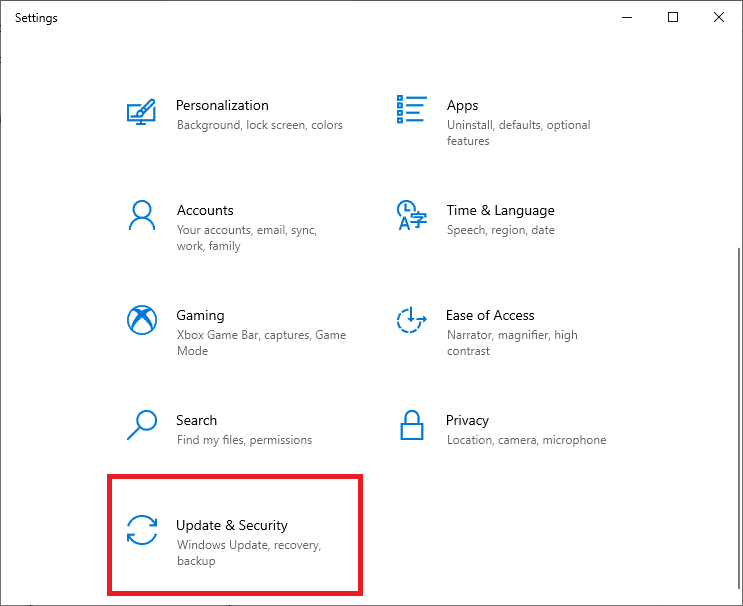
3. 이제 업데이트 확인 버튼을 클릭합니다.
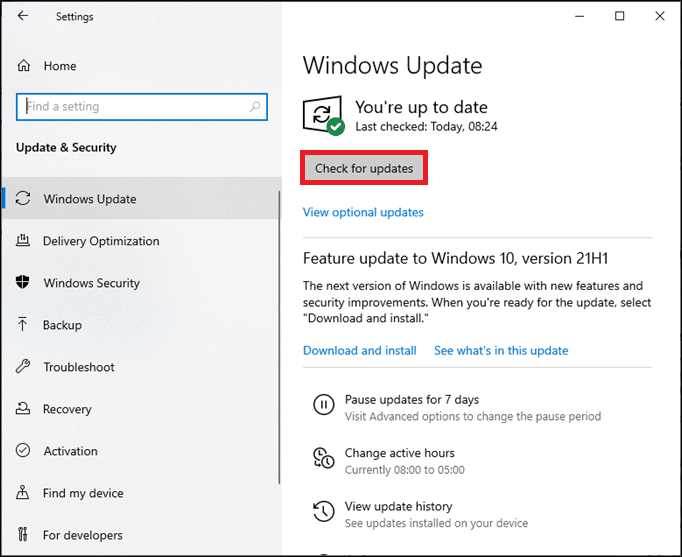
4A. 지금 설치 를 클릭하여 사용 가능한 최신 업데이트를 다운로드하고 설치합니다.
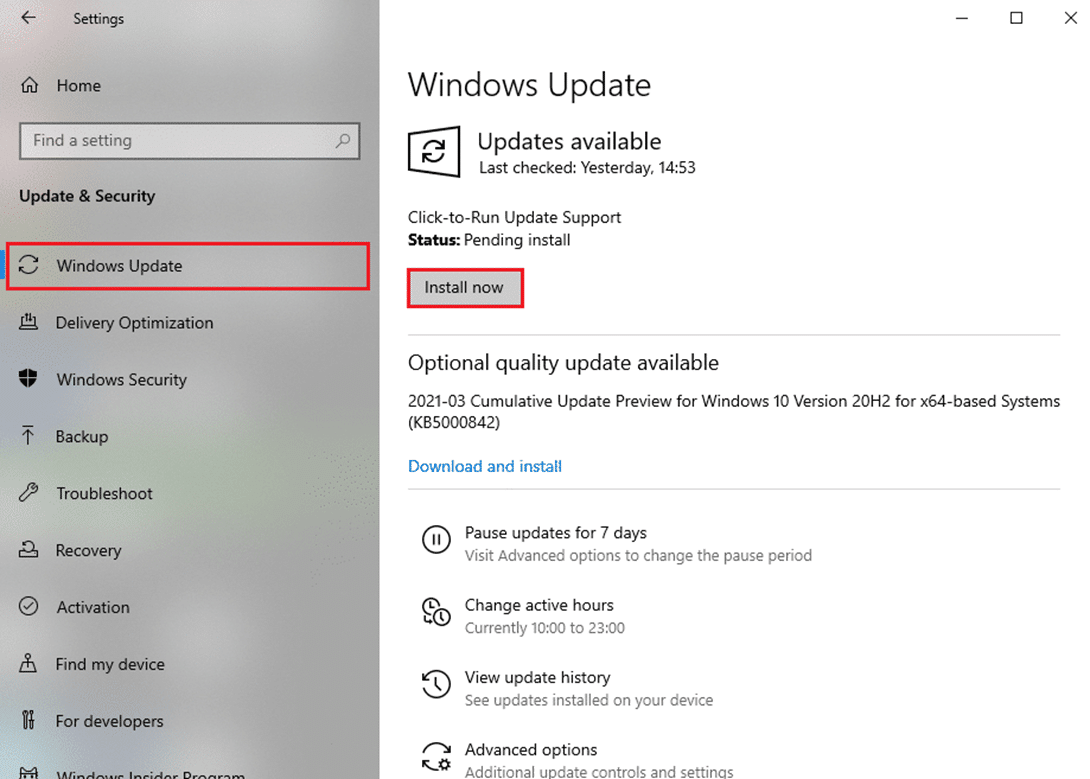
4B. 시스템이 이미 최신 상태이면 최신 상태입니다 메시지가 표시됩니다.
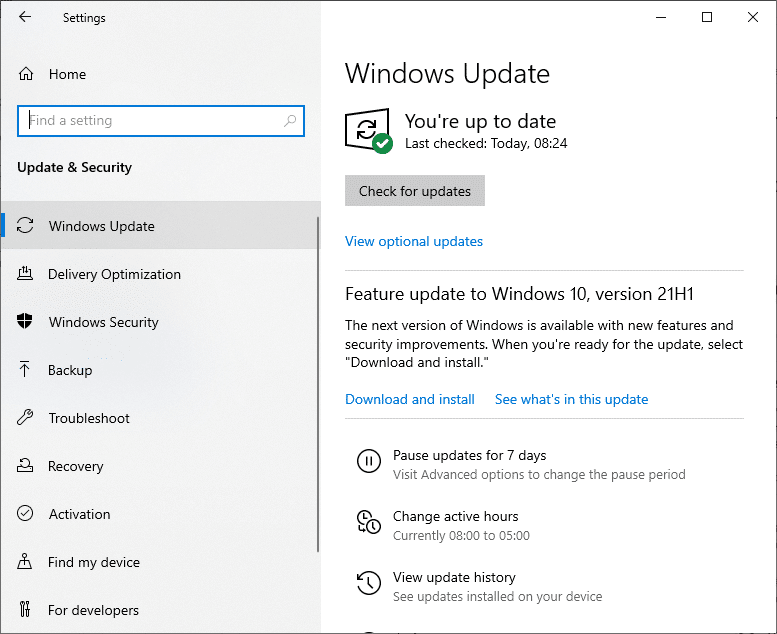
5. PC를 다시 시작 하여 최신 업데이트를 구현합니다.
관련 문제
Risk of Rain 2 Multiplayer가 시작되지 않는 것과 유사한 몇 가지 문제가 가능한 솔루션과 함께 아래에 나열되어 있습니다.
- Risk of Rain 2 멀티플레이어 블랙 스크린 – 이 문제가 발생할 때마다 관리자 권한으로 게임을 실행하여 문제 해결을 시작하십시오. 그런 다음 Steam의 게임 파일 무결성 확인 기능을 사용하여 누락된 파일을 확인하세요.
- Rain 2가 로드되지 않을 위험 - 이 문제가 발생하면 그래픽 드라이버를 업데이트하고 방화벽 및 바이러스 백신 프로그램과의 충돌을 해결하십시오.
- Risk of Rain 2 멀티플레이어 로비가 작동하지 않음 – 이 문제가 발생하면 게임을 다시 시작하십시오.
- Rain 2 연결 끊김 위험 – 라우터를 재설정하고 인터넷 서비스 공급자에게 도움을 요청하여 연결 문제를 분류하십시오. 네트워크 드라이버가 업데이트되었는지 확인하고 Wi-Fi 네트워크 대신 유선 네트워크를 사용합니다.
추천
- Windows 10에서 Avast 업데이트가 멈추는 문제를 해결하는 방법
- Star Wars Battlefront 2가 실행되지 않는 문제 수정
- 데스티니 가디언즈 오류 코드 브로콜리 수정
- Fallout 76이 서버에서 연결 해제된 문제 수정
- 리그 오브 레전드 프레임 드랍 수정
이 가이드가 도움이 되었기를 바라며 Windows 10에서 Risk of Rain 2 Multiplayer가 작동하지 않는 문제를 해결할 수 있기를 바랍니다. 어떤 방법이 가장 효과적인지 알려주십시오. 또한 이 기사와 관련하여 질문/제안 사항이 있으면 댓글 섹션에 자유롭게 남겨주세요.
